win10开关机声音怎么修改 win10如何设置开关机声音
更新时间:2022-11-20 09:56:00作者:runxin
对于使用win10电脑的用户来说,系统的开关机声音总是千篇一律的音调,许多用户都听得不耐烦了,因此有些追求个性化设置的用户就想要对win10系统的开关机声音进行修改,可是win10开关机声音怎么修改呢?接下来小编就来告诉大家win10设置开关机声音方法。
具体方法:
1.首先鼠标右键点击电脑桌面左下角的开始图标,选择“控制面板”。如图所示。
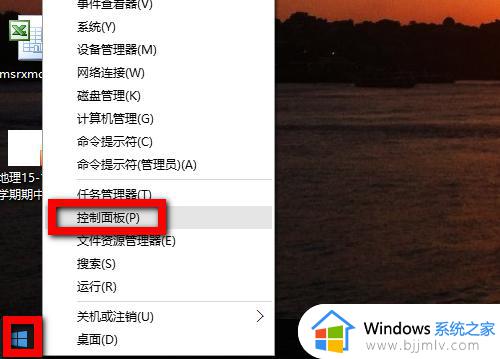
2.在“控制面板”中选择如图的“声音”选项。
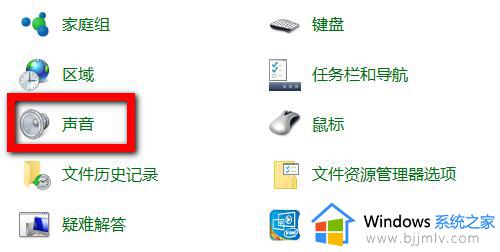
3.在弹出的“声音”对话框中选择“声音”标签,如图所示
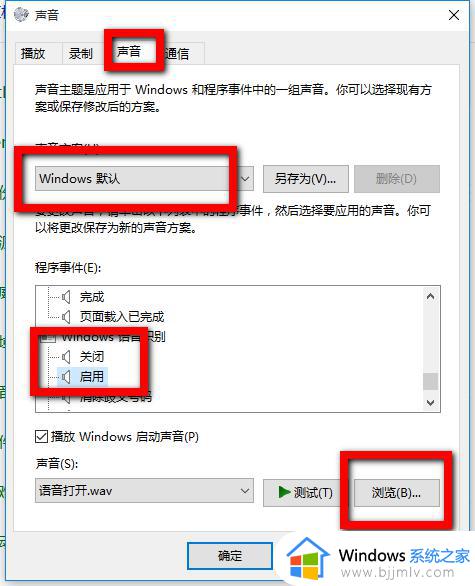
4.在“声音”选项下选择“windows 默认”之后,在“程序事件”中选择“关闭”和“启用”,然后点击底部的“浏览”选项。
5.在浏览窗中找到已经准备好的替换音频文件,点击打开即可。
PS:需要替换的音乐必须为wav格式文件,可以自己用软件转换或者直接下载wav格式音频(体积尽量不要超过500KB)
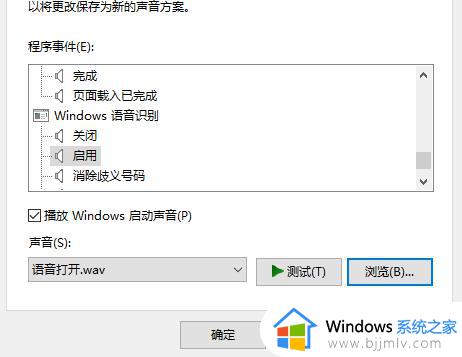
6.最后回到对话框,选择“应用”选项。
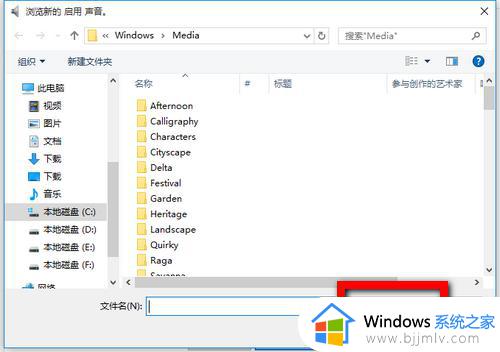
上述就是小编给大家讲解的win10设置开关机声音方法了,还有不懂得用户就可以根据小编的方法来操作吧,希望能够帮助到大家。
win10开关机声音怎么修改 win10如何设置开关机声音相关教程
- win10怎么设置开机关机声音 win10开机关机声音如何设置
- win10开关机声音怎么设置 win10如何设置开关机声音
- win10关机声音怎么打开 win10关机声音如何设置
- win10设置开机声音的步骤 win10系统如何更改开机声音
- windows10开机声音怎么设置?win10系统如何设置开机声音
- win10开机声音怎么打开 win10开启开机声音设置方法
- Win10开机启动声音设置方法 Win10开机自动播放声音怎么设置
- win10关机声音怎么设置 win10关机提示音设置方法
- win10话筒没声音怎么设置 win10电脑耳机话筒没声音修复方法
- win10耳机没声音怎么设置 win10耳机没有声音怎么解决
- win10如何看是否激活成功?怎么看win10是否激活状态
- win10怎么调语言设置 win10语言设置教程
- win10如何开启数据执行保护模式 win10怎么打开数据执行保护功能
- windows10怎么改文件属性 win10如何修改文件属性
- win10网络适配器驱动未检测到怎么办 win10未检测网络适配器的驱动程序处理方法
- win10的快速启动关闭设置方法 win10系统的快速启动怎么关闭
热门推荐
win10系统教程推荐
- 1 windows10怎么改名字 如何更改Windows10用户名
- 2 win10如何扩大c盘容量 win10怎么扩大c盘空间
- 3 windows10怎么改壁纸 更改win10桌面背景的步骤
- 4 win10显示扬声器未接入设备怎么办 win10电脑显示扬声器未接入处理方法
- 5 win10新建文件夹不见了怎么办 win10系统新建文件夹没有处理方法
- 6 windows10怎么不让电脑锁屏 win10系统如何彻底关掉自动锁屏
- 7 win10无线投屏搜索不到电视怎么办 win10无线投屏搜索不到电视如何处理
- 8 win10怎么备份磁盘的所有东西?win10如何备份磁盘文件数据
- 9 win10怎么把麦克风声音调大 win10如何把麦克风音量调大
- 10 win10看硬盘信息怎么查询 win10在哪里看硬盘信息
win10系统推荐